| 在 iPhone 上自定义 Safari 浏览器设置 | 您所在的位置:网站首页 › 苹果的网页下载文件在哪 › 在 iPhone 上自定义 Safari 浏览器设置 |
在 iPhone 上自定义 Safari 浏览器设置
|
在 iPhone 上自定义 Safari 浏览器设置 在 Safari 浏览器 App 打开新标签页时,你会从起始页开始。你可以通过新的背景图像和选项来自定义起始页。 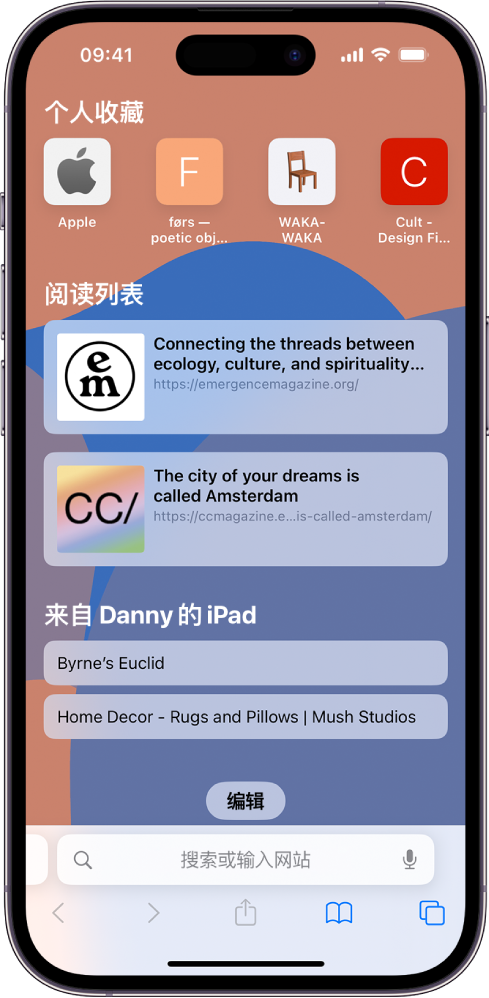 在 iPhone 上打开 Safari 浏览器 App 轻点 滚动到页面底部,然后轻点“编辑”。 选取要在起始页上显示的选项: 个人收藏:显示所收藏且已添加书签网站的快捷方式。请参阅给喜欢的网站添加书签。 经常访问的网站:直接前往访问频率最高的网站。 与你共享:查看通过“信息”、“邮件”等方式与你共享的链接。请参阅查找与你共享的链接。 隐私报告:随时掌握 Safari 浏览器阻止了多少跟踪器和网站跟踪你。请参阅查看隐私报告。 Siri 建议:搜索时,允许“日历”和其他 App 中共享的网站显示。 阅读列表:显示当前位于“阅读列表”中的网页。请参阅将当前网页添加到“阅读列表”。 最近关闭的标签页:返回到之前关闭的标签页。 iCloud 标签页:如果其他 Apple 设备通过相同的 Apple ID 登录且在 iCloud 设置或偏好设置中打开了“Safari 浏览器”,会显示其中打开的标签页。请参阅使用标签页组整理标签页。 背景图像:选取每次在此标签页组中打开新起始页时,背景中出现的图像。若要将照片用作背景,请轻点 【注】如果所有 Apple 设备均已打开“在所有设备上使用起始页”,且已通过同一个使用双重认证的 Apple ID 登录,自定义起始页设置会在这些设备上更新。 在 Safari 浏览器上更改网站的文本大小使用“页面设置”按钮来增加或减小文本大小。 在 iPhone 上打开 Safari 浏览器 App 轻点搜索栏左侧的 轻点“大”以增加字体大小,或轻点“小”以减小。 在 Safari 浏览器上更改网站的显示控制你可以隐藏搜索栏和切换到阅读器等。 在 iPhone 上打开 Safari 浏览器 App 轻点 隐藏搜索栏:轻点“隐藏工具栏”(轻点屏幕底部可重新显示)。 查看网页的精简视图:轻点“显示阅读器”(如果可用)。 若要返回普通视图,请轻点“隐藏阅读器”。 查看网页在台式电脑上的显示效果:轻点“请求桌面网站”(如果可用)。 你还可以在“辅助功能”设置中调整 Safari 浏览器设置。前往“设置”>“辅助功能”>“按 App 启用设置”。轻点“添加 App”,选取“Safari 浏览器”,然后轻点“Safari 浏览器”以调整设置。 选取下载项的存储位置在 Safari 浏览器中下载文件时,你可以选择是将其存储到 iCloud 还是 iPhone。 前往“设置” iCloud 云盘:选择此选项以将下载项存储到 iCloud 云盘中的“下载”文件夹。这可让你在通过同一个 Apple ID 登录的任何 iPhone、iPad 或 Mac 上访问下载的文件。 我的 iPhone:选择此选项以将下载项存储到 iPhone 上的“下载”文件夹。 与群组共享网站密码你可以创建受信任联系人群组并共享一组密码。密码会为群组中的所有人保持最新,你可以随时移除某位联系人。 请参阅创建共享密码群组。 调整 Safari 浏览器的隐私设置你可以为 Safari 浏览器选取想要的隐私设置,以及为网站创建单独的例外情况。请参阅无痕浏览。 另请参阅在 Safari 浏览器中更改布局在 iPhone 上清除缓存和 Cookie在 iPhone 上获取扩展以自定义 Safari 浏览器 |
【本文地址】